Как да промените основната снимка в Instagram чрез телефон или компютър

Можете да промените снимката на аватара в Instagram от мобилно устройство и компютър. За да направите това, се препоръчва да прочетете инструкциите.
Когато трябва да промените аватара си в Instagram: за блог и лична страница
Някои потребители смятат, че е достатъчно да зададете основната снимка в социалната мрежа веднъж и да не я редактирате повече. За да популяризирате Instagram, се препоръчва да промените основната снимка в зависимост от публикуваните публикации. Това важи особено за тези потребители, които са избрали няколко теми за своя блог.
Понякога потребителите решават да променят ava, когато преобразуват лична страница в бизнес акаунт. Благодарение на това акаунтът става разпознаваем сред целевата аудитория.
Правила и размери за аватара
Преди да зададете основната снимка, трябва да запомните, че аватарът в Instagram става кръгъл. Минималният размер е 150×150 пиксела. Ако снимката е голяма, Instagram ще я намали. За правилното разположение на картината на страницата се препоръчва използването на квадратни изображения (300×300, 500×500, 800×800).
За да може основната профилна снимка да привлече вниманието, трябва да спазвате някои правила:
- картината трябва да е с високо качество;
- фонът може да бъде замъглен, за да се фокусира вниманието върху обекта в центъра на аватара;
- изберете правилното осветление;
- не трябва да има текст (с изключение на логото);
- фонът може да бъде контрастен.
За ефект краищата на снимката са оградени в ярък цвят. Подобен чип се прави с помощта на онлайн услуги или графични редактори.
Смяна по телефона
За да промените аватара си в Instagram на Android или iOS, трябва:
- Стартирайте мобилното приложение.
- Влезте в Instagram.
- Кликнете върхуикона под формата на човек.
- Кликнете върху бутона "Редактиране на профил".
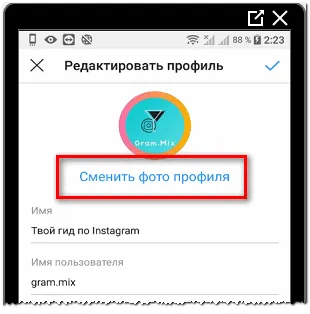
- Кликнете върху „Промяна на снимката на профила“ – изберете „Ново изображение“.
- Щракнете върху "Напред", за да приложите филтъра.
Новото изображение ще се появи след 1-2 секунди, в зависимост от скоростта на интернет.
Смяна през компютър
Instagram е мобилно ориентиран. В същото време потребителите могат да влизат в акаунта от компютър с помощта на браузър.
За да промените профилната си снимка през уеб браузър, трябва:
- Отидете на сайта на Instagram.
- Щракнете върху "Вход" - въведете данни за удостоверяване.
- Кликнете върху силуета на човек (горния десен ъгъл).
- Кликнете върху аватара - изберете "Качване на снимка".
- Кликнете върху бутона "Отвори".
Собствениците на компютри с операционна система Windows 10 могат да използват настолното приложение, за да променят основната снимка в Instagram. За целта са ви необходими:
- Стартирайте Instagram.
- Отворете профила (икона под формата на човек) - щракнете върху снимката.
- Отидете в галерията - изберете изображение.
- Кликнете върху „Готово“.
Ако е необходимо, можете да приложите филтри, ако това не е направено на етапа на обработка на снимката.
Защо не можах да променя основната снимка
Смяната на аватара не е трудна, но понякога има проблеми. Грешка при изтегляне може да бъде причинена от:
- липса на интернет;
- остаряла версия на програмата;
- повреда на сървъра.
Ако блогърът използва мобилен интернет, сигналът може да изчезне. За да разрешите проблема, трябва да намерите място, където работи 3G или 4G. Също така изход от ситуацията е да се свържете с Wi-Fi. След това проблемът със зареждането на основната снимка ще изчезне.
Понякога има грешка при смяна на аватаравъзниква поради остаряла версия на програмата. За да разрешите проблема, трябва да влезете в Play Market или App Store и да изтеглите новата версия на Instagram.
Ако изтеглянето е спряно след повреда на сървъра, не трябва да се прави нищо. Социалната мрежа ще бъде възстановена до 30 минути.
